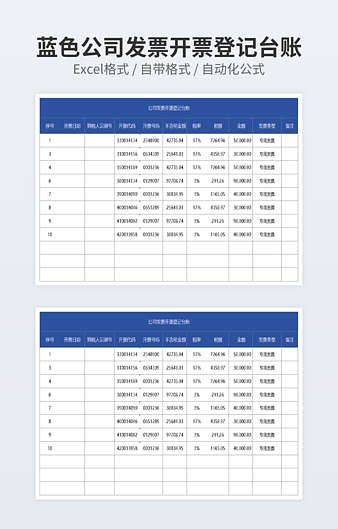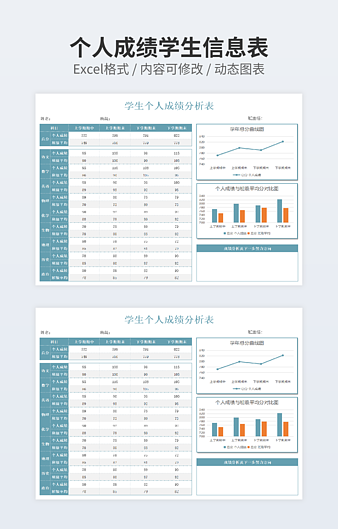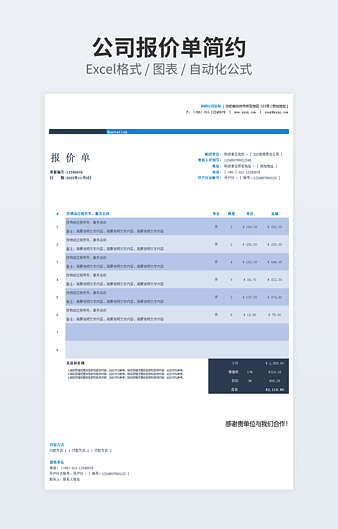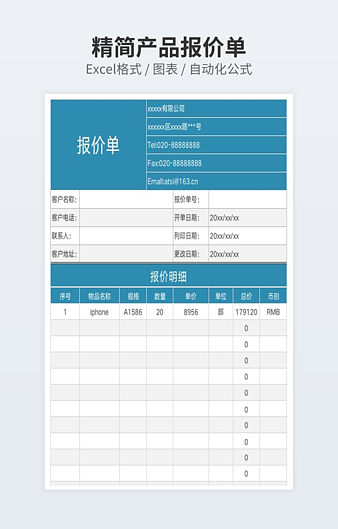如何为Excel数据批量添加单位、小数点、千位分隔符
 2020-11-25 11:50:27
2020-11-25 11:50:27
看到这标题很多小伙伴会质疑“直接在数字后面输入单位不就可以了吗?”,不知道大家有没有发现,若是直接输入的单位,在使用函数求和等其他运算,会使你无法正常使用函数计算。所以这里教大家正确批量添加数据单位!
1、数据批量添加单位
选中要添加的单位,右键,选择【设置单元格格式】-【数字】-【自定义】,选择【0】,再输入需要添加的单位即可。
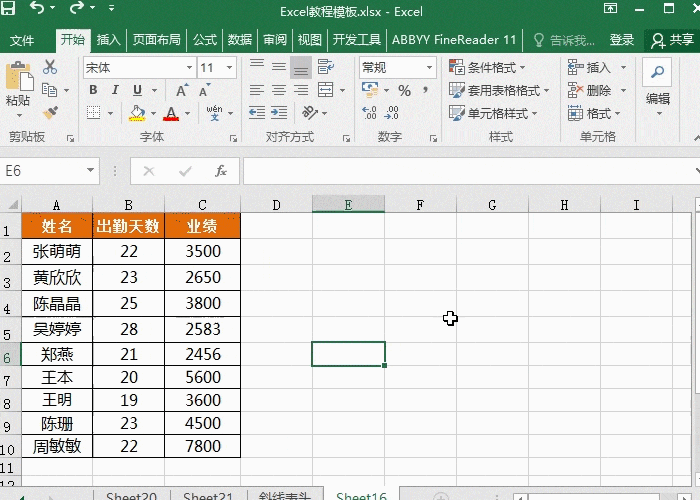
2、给数据添加小数点和单位
同样右键,选择【设置单元格格式】-【数字】-【自定义】,选择【0.00】,再添加自己要的单位,这样就能显示出小数点。
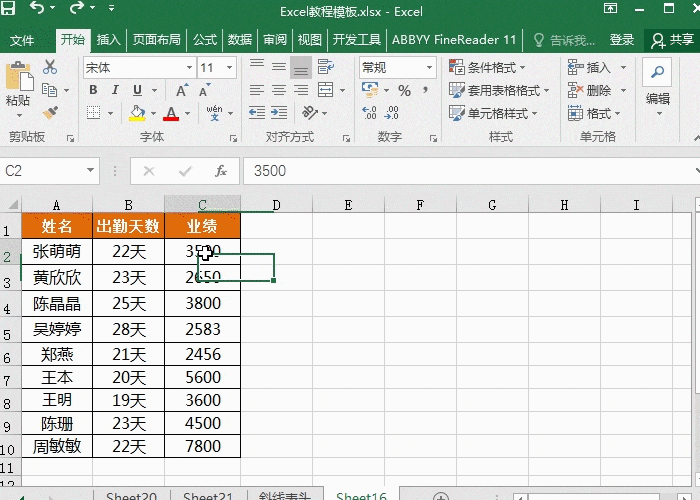
3、添加千分位分隔符和单位
在数字比较长的情况下,可以通过添加千位分隔符,更准确读取数据,按照以上同样的方式,进入【自定义】,选择【#,##0元】,这样就能显示出分隔符和单位。
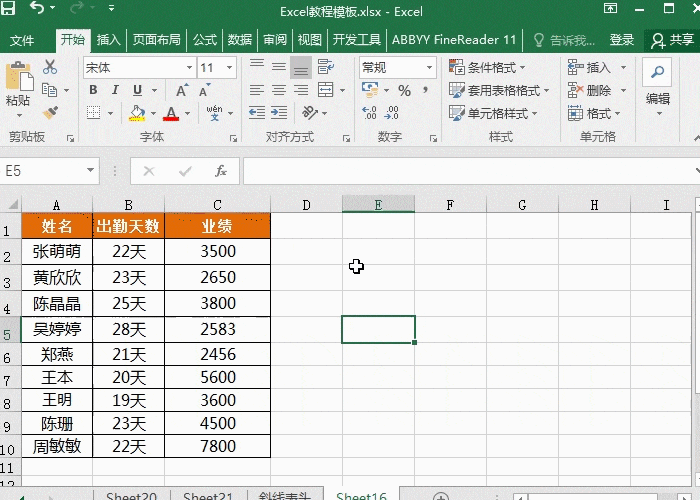
附上自定义格式代码:
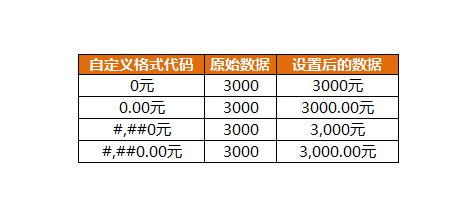
如需转载请注明源网址:https://www.xqppt.com/article/48.html
相关文章